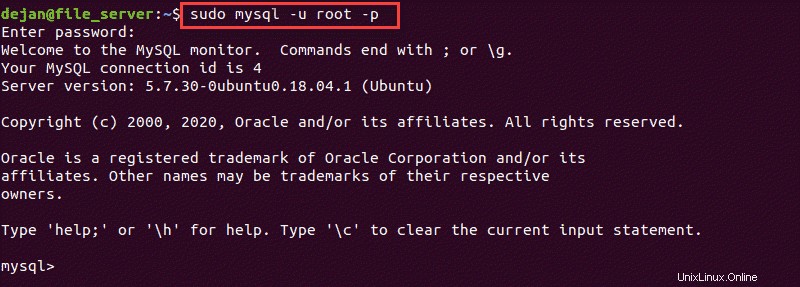はじめに
MySQL Linuxオペレーティングシステム用のオープンソースのリレーショナルデータベースサーバーツールです。最新のWebベースのテクノロジーで広く使用されており、人気のあるソフトウェアのLAMPスタックの一部を形成しています。
このチュートリアルでは、Ubuntu18.04にMySQLをインストールする方法について段階的に説明します。 Ubuntuの新しいバージョンについては、Ubuntu20.04にMySQLをインストールする方法に関するガイドをご覧ください。

前提条件
- Ubuntu18.04を実行しているシステム
- sudo権限を持つユーザーアカウントへのアクセス
- ターミナルウィンドウ(ctrl-alt-T)
- APTパッケージマネージャー(デフォルトでインストールされます)
ターミナルを使用したUbuntuへのMySQLのインストール
このガイドは、ローカルシステムにインストールすることを前提としています。リモートサーバーを構成するために暗号化またはセキュリティ証明書を設定する必要がある場合は、このガイドを参照してください。
ステップ1:MySQLリポジトリを有効にする
Ubuntu 18.04をインストールすると、MySQLリポジトリにアクセスできない場合があります。
最新のリポジトリをダウンロードするには、次のように入力します。
wget -c https://dev.mysql.com/get/mysql-apt-config_0.8.11-1_all.debシステムは、サーバーにアクセスして.deb構成ファイルをダウンロードすることで応答する必要があります。 。ダウンロードが完了したことを知らせるプログレスバーが表示されます。
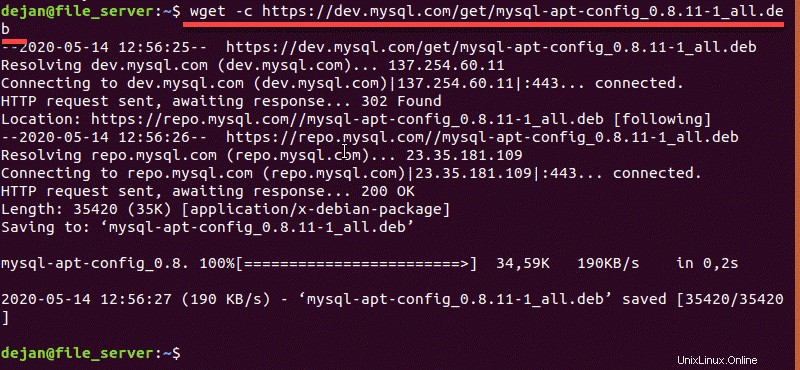
ステップ2:MySQLリポジトリをインストールする
MySQLリポジトリをインストールして有効にするには、次のコマンドを入力します。
sudo dpkg -i mysql-apt-config_0.8.11-1_all.debシステムは、インストール構成ツールを起動して応答する必要があります。インストールするMySQLバージョンのオプションが表示されます。
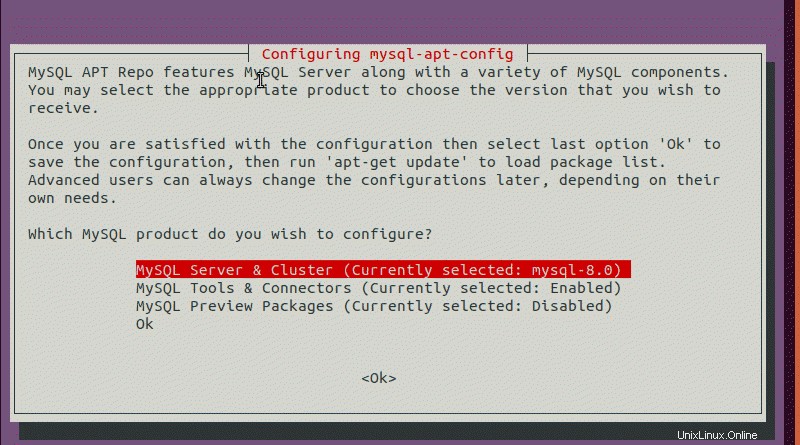
デフォルト設定のままにして、 OKをクリックします 、上級ユーザーであり、変更する特別な理由がない限り。
ステップ3:リポジトリを更新する
新しいパッケージをインストールするときはいつでも、リポジトリリストを更新して、最新のリリースをインストールしていることを確認する必要があります。
ターミナルで、次のように入力します。
sudo apt-get updateシステムは少し時間がかかり、リポジトリキャッシュを更新する必要があります。
ステップ4:MySQLをインストールする
MySQLをUbuntuにインストールするには、次のコマンドを実行します:
sudo apt-get install mysql-server管理者の資格情報を入力すると、システムはMySQLサーバーパッケージ、クライアントパッケージ、およびデータベース共通ファイルをインストールします。
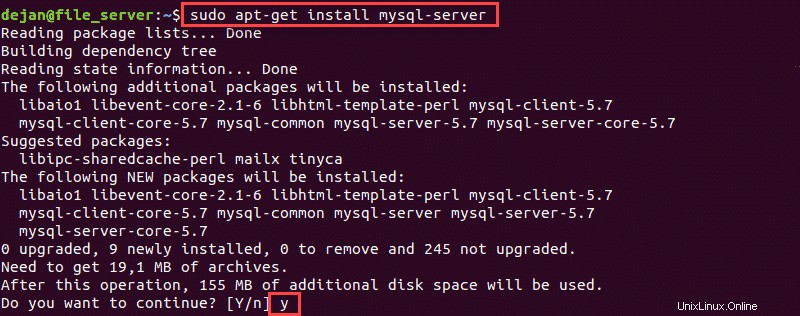
インストールにより、MySQLデータベースのrootユーザーとパスワードを入力して確認するように求められます。
このパスワードはデータベースへの完全なアクセスを許可するため、安全でプライベートである必要があります。
次に、インストーラーは新しい認証方法に関する通知を表示します。新しい認証はより安全ですが、古いMySQLクライアントとの互換性の問題を引き起こす可能性があります。
OKをクリックします 、次の画面で使用する認証方法を選択し、[ OK ]をクリックします もう一度。
ステップ5:MySQLセキュリティを設定する
デフォルトでは、MySQLには多くの基本的で重要なセキュリティ機能がありません。幸いなことに、構成を順を追って説明するインストールスクリプトが付属しています。
MySQLセキュリティスクリプトをインストールするには、次のように入力します。
sudo mysql_secure_installationシステムはMySQLルートパスワードの入力を求めます。
パスワードプラグインの検証
次に、インストーラーはパスワードの検証の機能について説明します。 プラグイン。
このプラグインは、新しいパスワードが十分に強力/複雑であることを確認します。
yと入力します 有効にするか、 n 無効にします。これはあなたの選択ですが、このプラグインを有効にする方が安全です。
パスワードの検証プラグインには、パスワードの3つの設定があります。
- 低:パスワードは8文字以上である必要があります
- 中(デフォルト):パスワードには、大文字1つ、小文字1つ、数字1つ、特殊文字1つが必要です
- 強力:ブルートフォース攻撃を防ぐために、パスワードを辞書ファイルと比較します
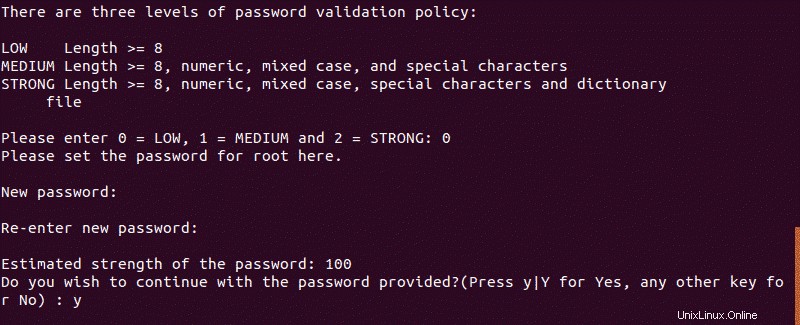
ルートパスワードの変更
次に、インストーラーはrootのパスワードを変更する機会を提供します。 yと入力します パスワードを変更するには、または n 手順4で設定したのと同じパスワードを保持します。
パスワードを変更する場合は、手順5aで構成した要件に従う必要があります。
MySQLセキュリティの構成
次のセキュリティ機能の入力を求めるプロンプトが表示されます。
確認することをお勧めします( yと入力します )無効にしておく理由がない限り、すべてのオプション。
- 匿名ユーザーを削除しますか?
- リモートログインを許可しませんか?
- テストデータベースを削除してアクセスしますか?
- 特権テーブルを今すぐリロードしますか?
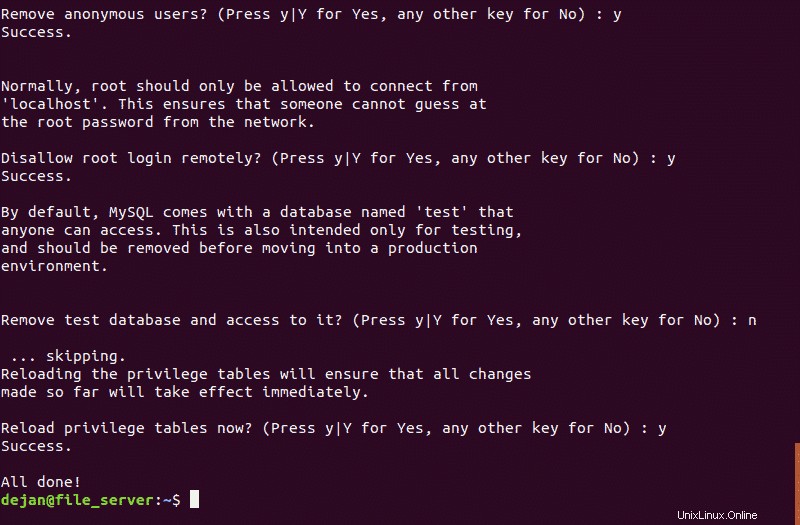
ステップ6:MySQLサービスの開始、停止、またはステータスの確認
Ubuntuでは、MySQLサービスが自動的に開始されます。
MySQLが実行されていることを確認するには、次のコマンドを入力します。
sudo service mysql status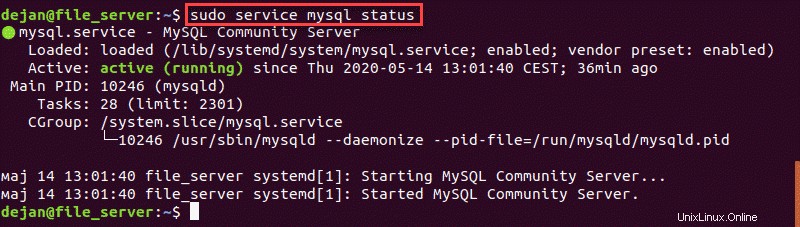
サービスを停止するには:
sudo service mysql stopサービスを開始するには:
sudo service mysql startステップ7:MySQLを起動してコマンドを入力する
多くのMySQLコマンドは、MySQLコマンドシェルから入力できます。これはターミナルウィンドウと非常によく似ていますが、コマンドはMySQLサービスに直接発行されます。
次のコマンドでMySQLシェルを起動します:
sudo mysql -u root -p
システムはパスワードの入力を求めてから、MySQLシェルの概要を説明する必要があります。コマンドプロンプトは次のように変わります: mysql>